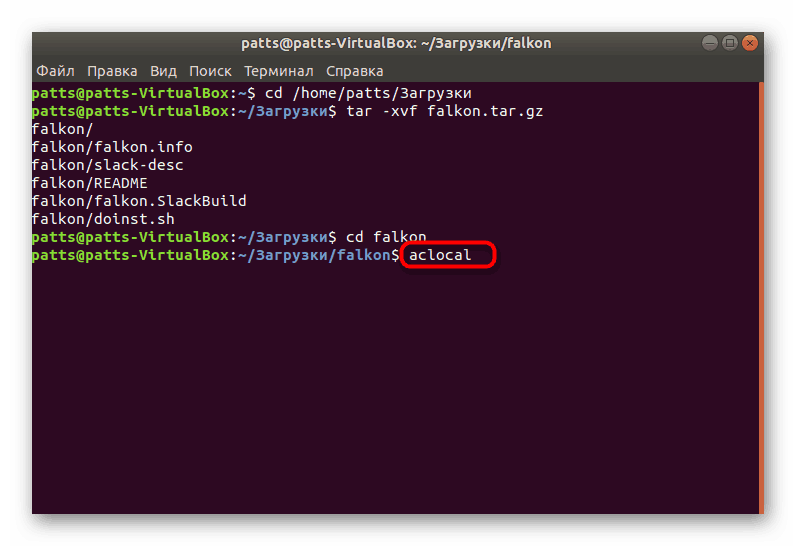Инсталирање ТАР.ГЗ датотека у Убунту
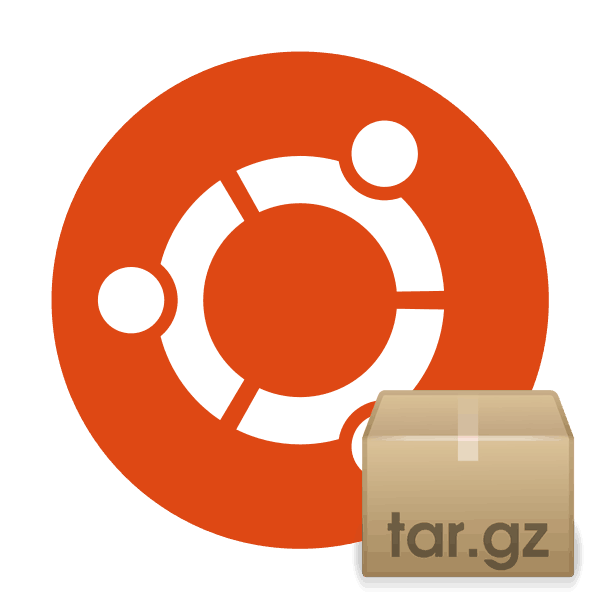
ТАР.ГЗ је стандардни архивски тип који се користи у оперативном систему Убунту. Обично се чувају програми намењени за инсталацију или различити репозиторији. Инсталирајте софтвер овог проширења тако да једноставно неће радити, мора се распакирати и саставити. Данас бисмо желели да детаљно разговарамо о овој теми, показујући свим тимовима и записујући све неопходне кораке корак по корак.
Садржај
Инсталирајте ТАР.ГЗ архиву у Убунту
Ништа компликовано у поступку распакивања и припреме софтвера, све се ради преко стандардног терминала са предоптерећењем додатних компоненти. Главна ствар је да изаберете радну архиву тако да након одузимања архиве нема проблема са инсталацијом. Међутим, пре него што почнете са упутствима, желимо да напоменемо да треба пажљиво да прегледате званични сајт девелопера програма за присуство ДЕБ или РПМ пакета или званичних репозиторија.
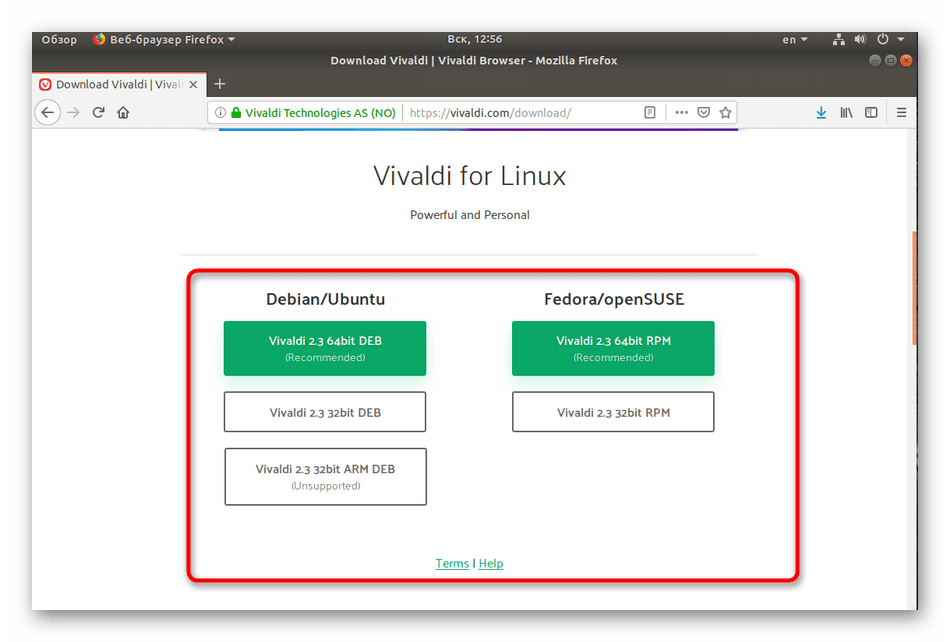
Инсталирање таквих података може бити много лакше. Прочитајте више о анализи инсталације РПМ-пакета у нашем другом чланку, али прелазимо на први корак.
Погледајте и: Инсталирање РПМ-ова у Убунту
Корак 1: Инсталирајте додатне алате
Да бисте извршили задатак, потребан вам је само један услужни програм, који се мора преузети пре почетка интеракције са архивом. Наравно, Убунту већ има уграђени компајлер, али присуство услужног програма за креирање и састављање пакета ће омогућити да се архива претвори у посебан објекат који подржава фајл менаџер. Захваљујући томе, можете пребацити ДЕБ-пакет на друге кориснике или потпуно избрисати програм са рачунара, без остављања додатних датотека.
- Отворите мени и покрените "Терминал" .
- Унесите команду
sudo apt-get install checkinstall build-essential autoconf automakeда бисте додали потребне компоненте. - Да бисте потврдили додатак, потребно је да унесете лозинку за главни налог.
- Изаберите опцију Д да бисте покренули операцију додавања датотеке.
- Сачекајте да се процес заврши, након чега ће се појавити улазна линија.
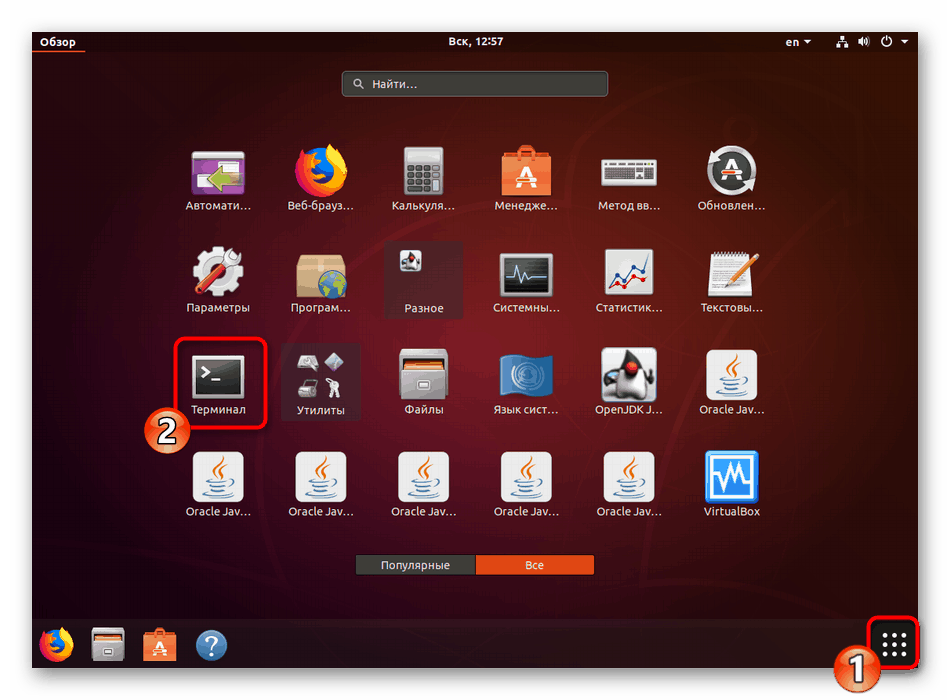

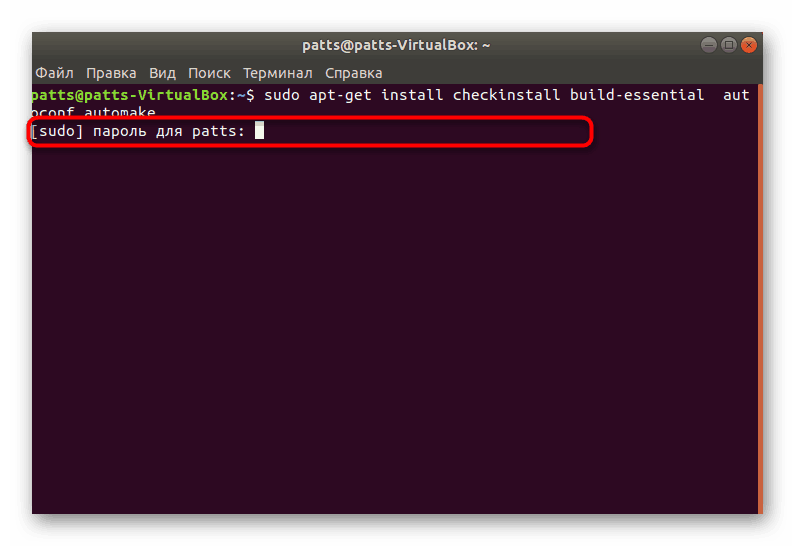
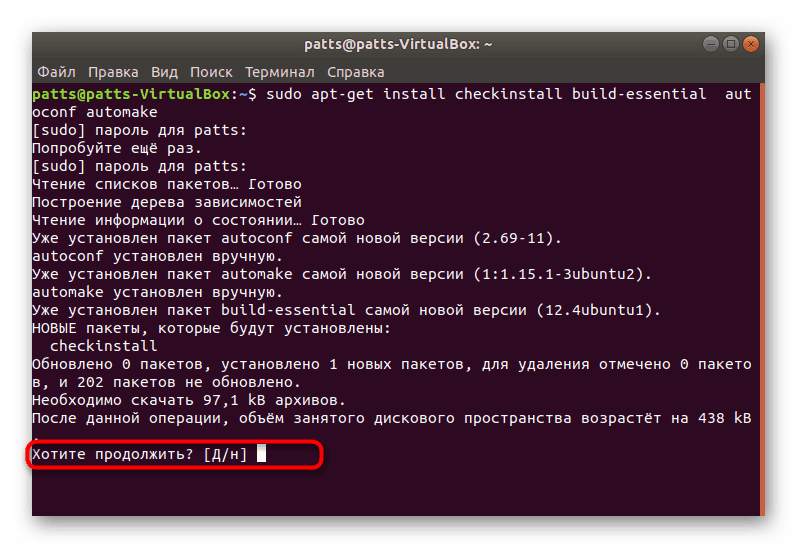
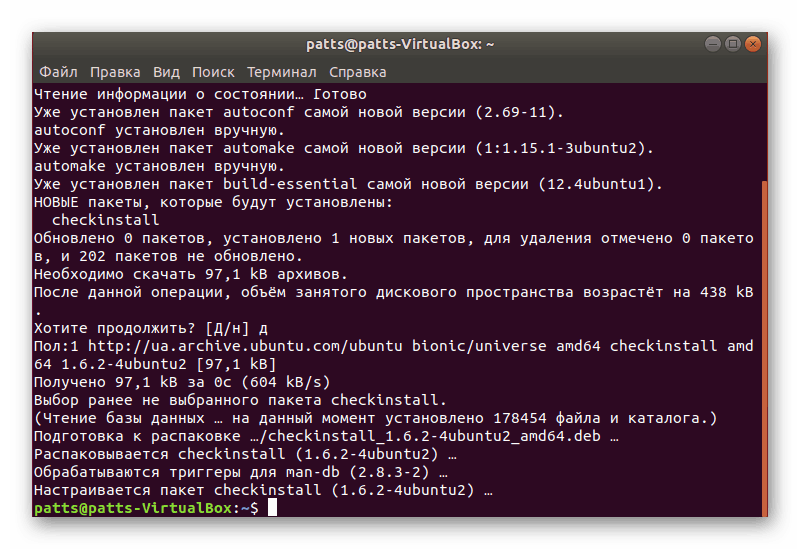
Процес инсталирања додатног алата је увек успешан, тако да не би требало да буде проблема са овим кораком. Прелазимо на даље деловање.
Корак 2: Распакивање архиве са програмом
Сада морате повезати диск са тамо сачуваном архивом или учитати објекат у један од фолдера на рачунару. Након тога, наставите са следећим упутствима:
- Отворите управљач датотекама и идите до фасцикле за архивирање.
- Кликните десним тастером миша на њега и изаберите "Својства" .
- Сазнајте пут до ТАР.ГЗ - користан је за операције у конзоли.
- Покрените "Терминал" и идите до ове фасцикле за складиштење архиве користећи команду
cd /home/user/folder, где је корисник корисничко име и директоријум је име директоријума. -
-xvf falkon.tar.gzдатотеке из директоријума тако-xvf falkon.tar.gzтар-xvf falkon.tar.gz, где је фалкон.тар.гз име архиве. Обавезно унесите не само име, већ и.tar.gz. - Бићете упознати са листом свих података који су могли да се издвоје. Они ће бити сачувани у засебном новом фолдеру који се налази на истој стази.
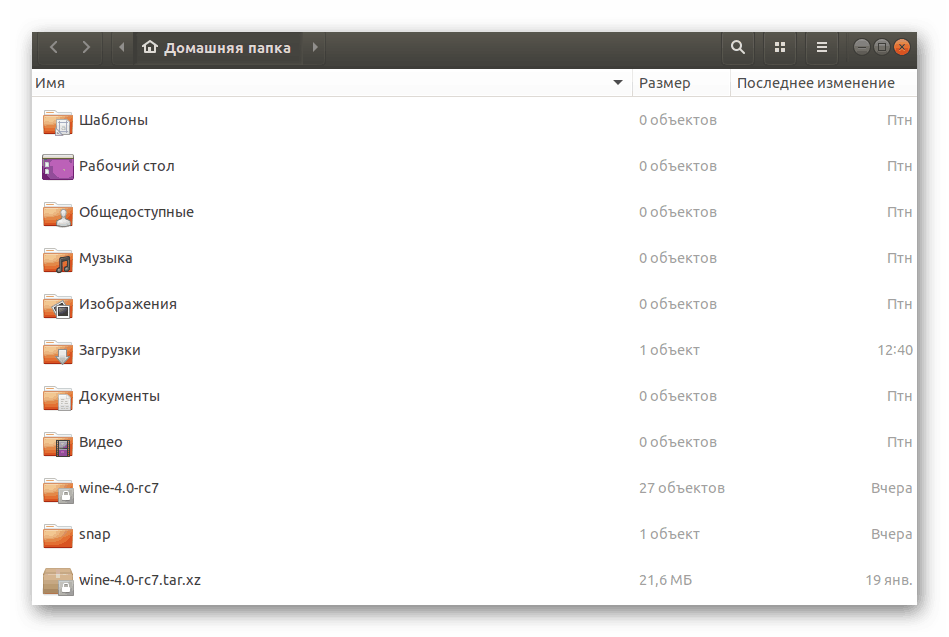
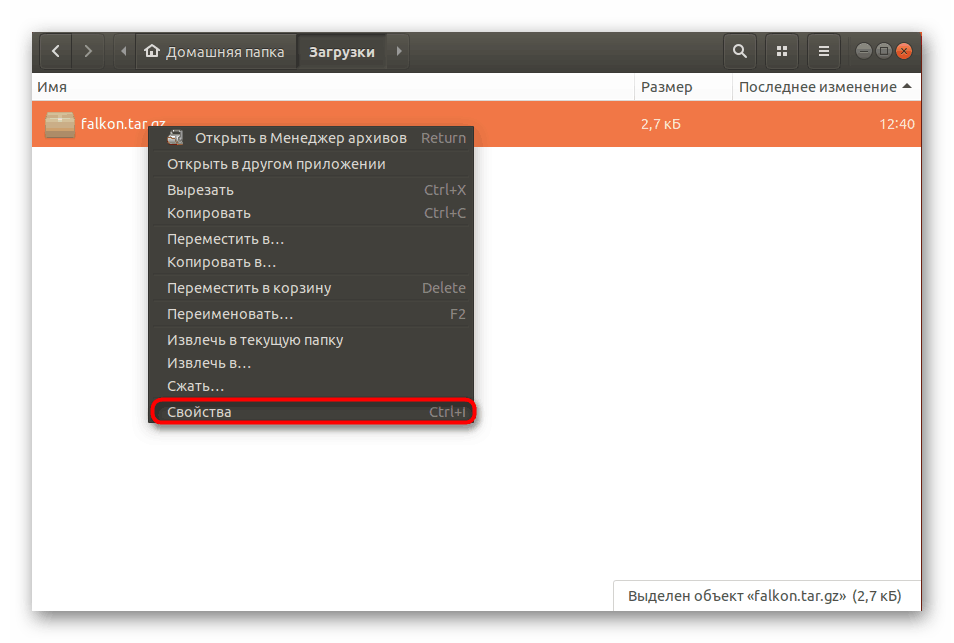


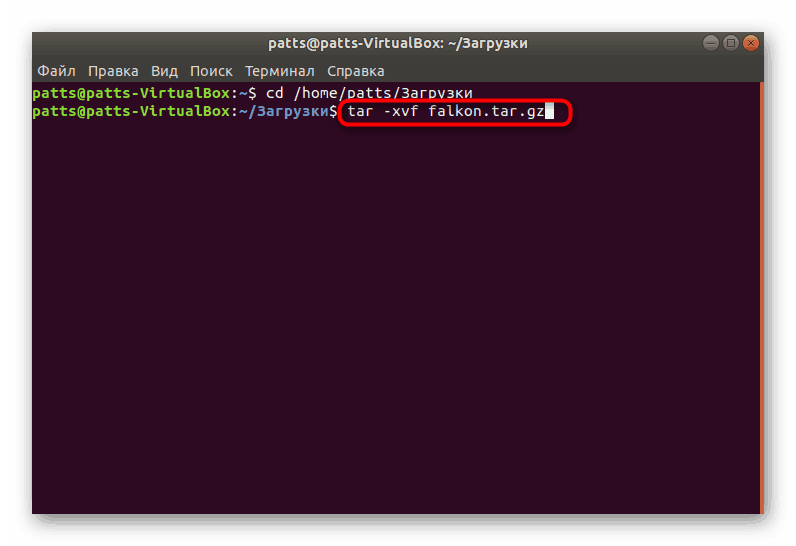
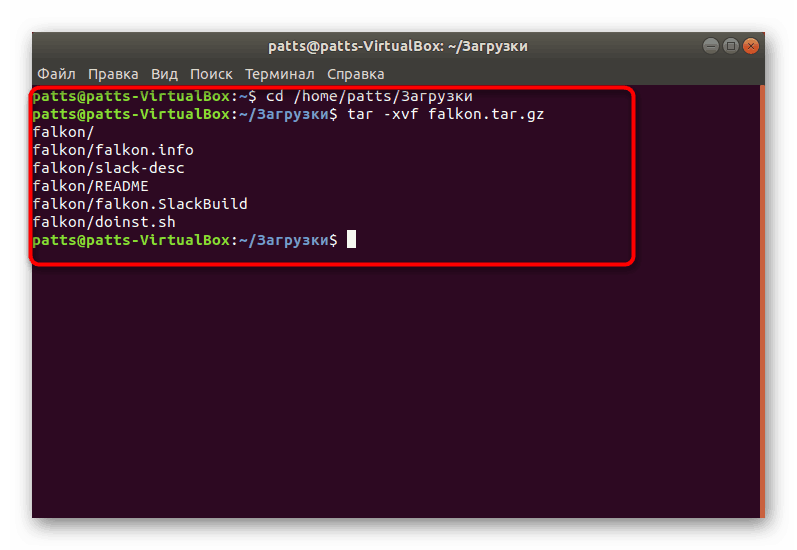
Остаје само прикупљање свих примљених датотека у један деб-пакет за даљу нормалну инсталацију софтвера на рачунару.
Корак 3: Саставите деб пакет
У другом кораку сте извукли датотеке из архиве и ставили их у уобичајени директориј, али то не осигурава нормално функционирање програма. Треба га саставити, дати логичан изглед и направити потребну инсталацију. Да бисте то урадили, користите стандардне команде у "Терминалу" .
- После унзиппинга, не затварајте конзолу и идите директно у фасциклу коју сте креирали помоћу
cd falkon, где је фалкон име траженог директоријума. - Обично већ постоје скрипте за компајлирање, тако да вам саветујемо да прво проверите команду
./bootstrap, а ако не./bootstrap, користите./autogen.sh. - Ако су оба тима сломљена, морате сами додати неопходни скрипт. Успешно уносите команде у конзолу:
aclocal
autoheader
automake --gnu --add-missing --copy --foreign
autoconf -f -Wall![Наредбе за инсталирање компајлера у Убунтуу]()
Додавањем нових пакета може се испоставити да систему недостају одређене библиотеке. Видећете одговарајуће обавештење у "Терминалу" . Библиотеку која недостаје можете инсталирати помоћу наредбе
sudo apt install namelib, гдје је намелиб име потребне компоненте. - На крају претходног корака започните компајлирање тако
make. Време изградње зависи од количине информација у фасцикли, тако да не затварате конзолу и чекате на обавештење о успешној компилацији. - Последње, унесите
checkinstall.
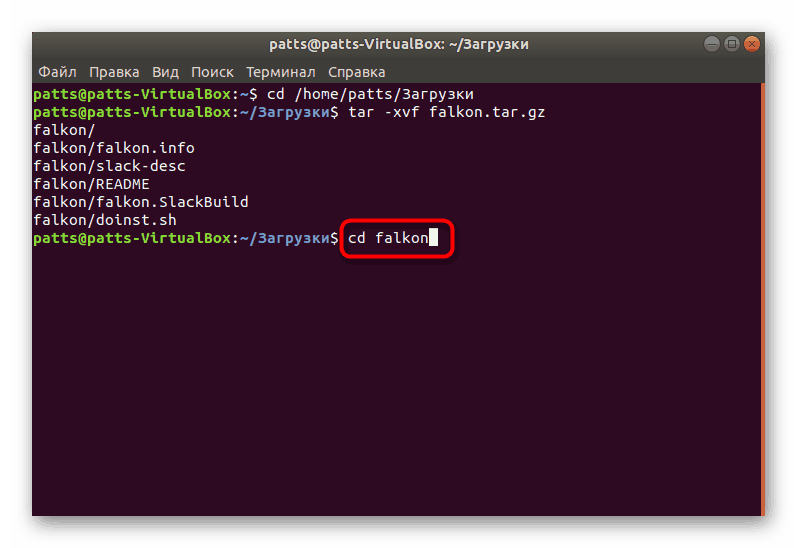
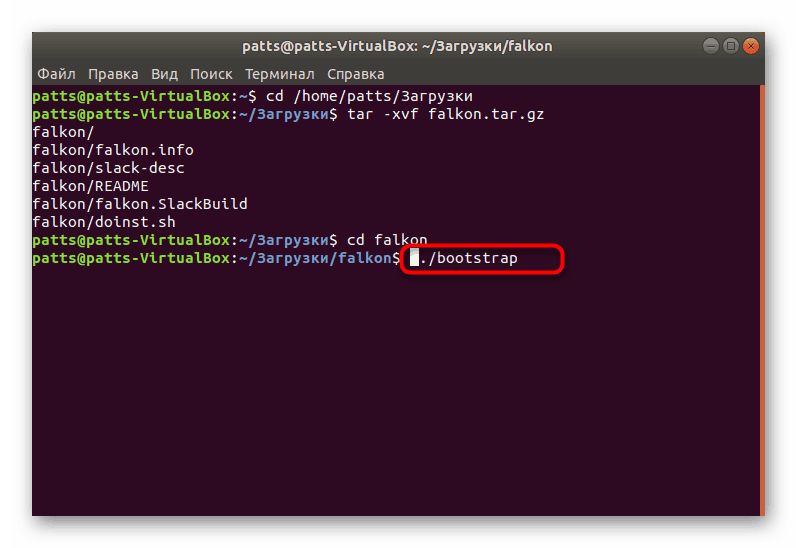
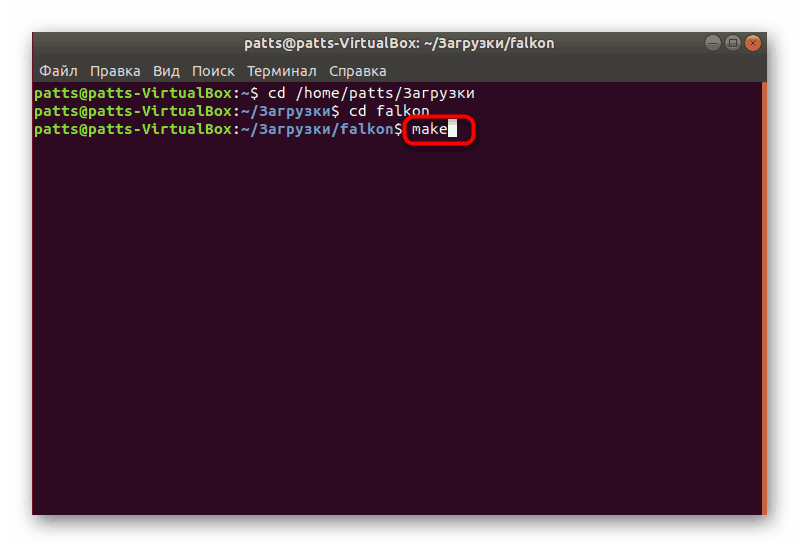
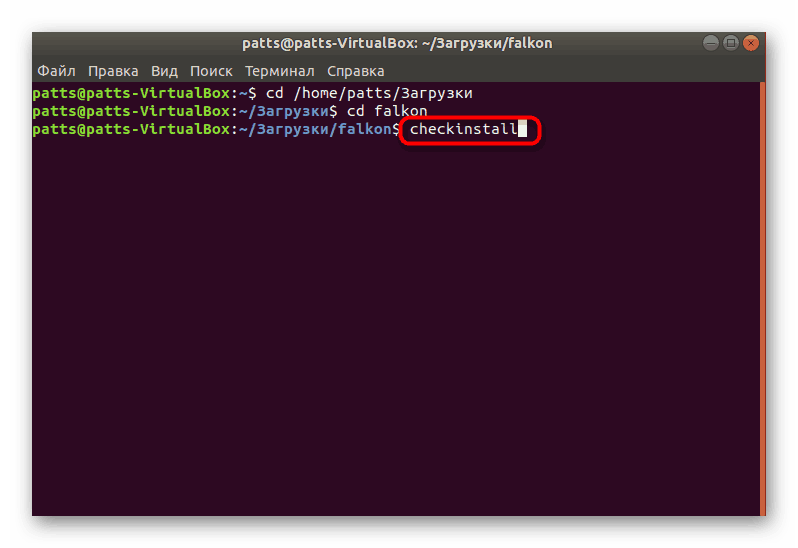
Корак 4: Инсталирајте готов пакет
Као што смо већ рекли, кориштени метод се користи за креирање ДЕБ пакета из архиве за даљу инсталацију програма на било који прикладан начин. Сам пакет ћете наћи у истом директоријуму где је ТАР.ГЗ сачуван, и са могућим методама инсталације, погледајте наш посебан чланак на линку испод.
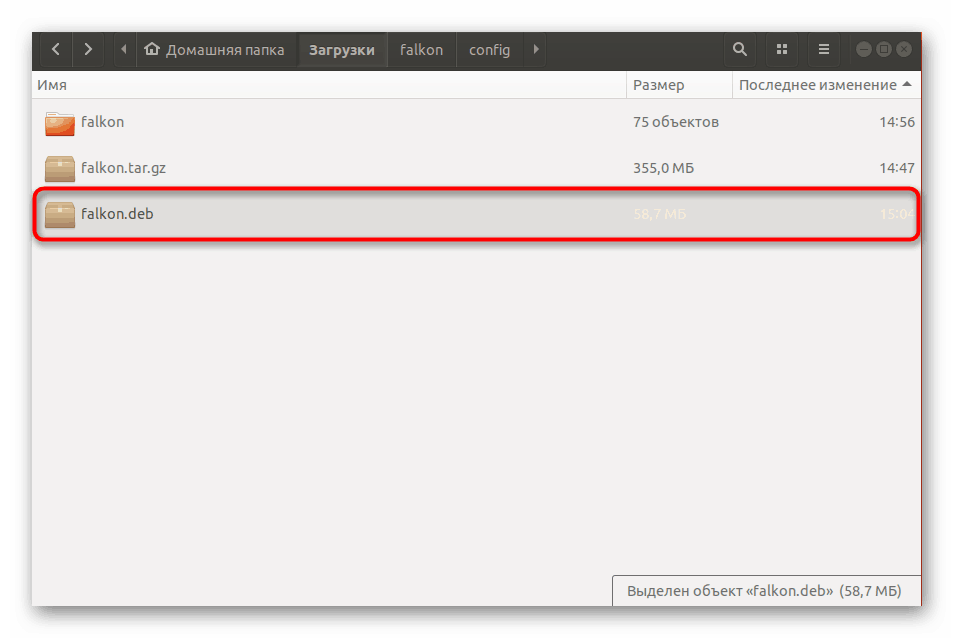
Више детаља: Инсталирање ДЕБ пакета у Убунту
Приликом покушаја инсталирања ревидираних архива, важно је узети у обзир да су неки од њих прикупљени специфичним методама. Ако горенаведена процедура не функционише, погледајте саму распакирану ТАР.ГЗ фасциклу и пронађите датотеку Реадме или Инсталл тамо за опис инсталације.